iPhone Home Tuşu Ekrana Nasıl Getirilir; Cihazdaki Kırık Giriş düğmesine karşı ne yapman gerekmektedir? Şimdi bu soruların cevaplarını aramaya çalışalım. iPhone 7 öncesi modellerde, ana tuşlar dokunmatik özellikli değildir ve çok sık kullanılırlar, bu sebeple hızlı bir biçimde bozulurlar.
Başka bir deyişle, iPhone telefonlarındaki Ana Ekran düğmesinin sorunlarının, genelde iPhone 7 öncesi modellerde daha fazla görüldüğünü söylemek mümkündür. Ancak, iPhone ana sayfa düğmesi çalışmıyorsa, bir çözüm şeklindeki problemlere karşı telefonu üretmek ve normal şekilde kullanmaya devam etmek mümkündür. Bunun için Home’u ekrana getirmek kadar kolaydır.
iPhone Home Tuşu Ekrana Nasıl Getirilir; iPhone’un ana anahtarını ekrana getirme AssistiveTouch özelliği biçiminde bir sorunun cevabı. Bu özellik sayesinde, iPhone’u fiziksel bir Giriş anahtarına ihtiyaç duymadan kullanmak mümkündür. Ek olarak, ekrnaa’nın Giriş tuşu, telefonda bulunan fiziksel Giriş Anahtarının tam olarak aynı işlevlerini gerçekleştirir.
Bu sebeple, fiziksel anahtar arızalansa bile, AssistiveTouch ile ekranda beliren Giriş tuşu sorun için yeterli bir çözümdür. Diğer bir önemli husus ise, iPhone ana anahtarının nasıl açılacağıdır. Sorular var Giriş tuşunu ekrana getirmek çok kolaydır ve AssistiveTouch’ı birden fazla yöntemle etkinleştirmek mümkündür. Şimdi, Giriş düğmesinin ekrana nasıl getirildiğine daha yakından bakalım.
AssistiveTouch Özelliği Nasıl Açılır
iPhone telefonlarında, Ana Sayfa düğmesi bazen çeşitli sorunlar sunar. Bu genelde sık kullanımdan kaynaklanmaktadır. Ancak, Ana Sayfa düğmesi arızalıysa, alternatif çözümler üretilebilir. Alternatif çözümden bahsettiğinizde ilk akla gelen şey, iPhone asistanı dokunmatik özelliğidir. Bu özellik sayesinde, fiziksel Ana Sayfa düğmesi ile yapılabilecek her şeyi yapmak mümkündür.
AssistiveTouch özelliği aktifken, ekranda bir simge belirir ve Ana Sayfa düğmesi olarak kullanılabilir. Giriş düğmesi başarısız olmasa bile, iPhone kullanıcıları ekranda görünen simgeyi etkinleştirerek kullanmayı seçebilir. Bu özelliği fiziksel Ana Sayfa düğmesi yerine kullanmak istiyorsanız, AssistiveTouch özelliğini nasıl etkinleştirirsiniz? Hadi daha yakından bakalım.
- Home tuşunu ekrana getirmek için Ayarlar – > Genel – > Erişilebilirlik – > AssistiveTouch yolunu takip edin ve daha sonra açılan ekranda AssistiveTouch’ı özelliğini aktif hale getirin.
- Siri’ye yalnızca “AssistiveTouch özelliğini aç” komutunu vermeniz Home tuşunu ekrana getirmenize yardımcı olur.
- Bunların yanında Ayarlar – > Genel – > Erişilebilirlik – > Erişilebilirlik Kestirmesi menüsüne gitmeniz ve buradan da AssistiveTouch sekmesine tıklamanız yeterli olacaktır.
iPhone telefonlarında fiziksel Ana Sayfa düğmesi yerine AssistiveTouch özelliğini kullanmak ve bir dijital Ana Sayfa tulu oluşturmak mümkündür. Bu özelliği etkinleştirmek için yukarıdaki 3 farklı yoldan birini seçebilir ve istediğiniz gibi etkinleştirebilirsiniz.
AssistiveTouch Özelliği ile Hareket Kullanımı
iPhone modellerinde bulunan AssistiveTouch özelliği, telefonlarda hareket kullanımına da izin verir. Ancak, bu özelliğin iPhone X ve sonraki modellerinde mevcut olduğunu belirtmekte fayda vardır. AssistiveTouch özelliği, telefonlarda daha hızlı gezinmenin ve çoklu görev gerçekleştirmenin en kolay yollarından birisidir.
Bu özellik, telefondaki en son kullanılan öğelere erişmek için de son derece önemlidir. Peki iPhone X ve sonraki modellerde birden çok parmak hareketi ile nasıl sürüklenir veya kaydırılır? Hadi daha yakından bakalım.
- Parmak hareketleri için ilk olarak AssistiveTouch menüsüne ulaşın ve sonrasında Aygıt – > Daha Fazla – > Hareketler seçeneğine giriş yapın.
- Burada nasıl bir hareket yapmak istiyorsanız, yapmak istediğiniz hareket için parmak sayısını seçin ve etkin hale getirin.
- Bunun ardından ekranda birtakım daireler dönmeye başlayacaktır. Burada yapmanız gereken dairelerin döndüğü yönde parmaklarınızı sürüklemeniz ve kaydırmanızdır.
- Gerekli işlemleri yaptıktan sonra geriye kalan sadece menü düğmesine basmayı unutmamak kadar kolaydır.
İlginizi Çekebilir: iPhone Ahizeden Ses Gelmiyor
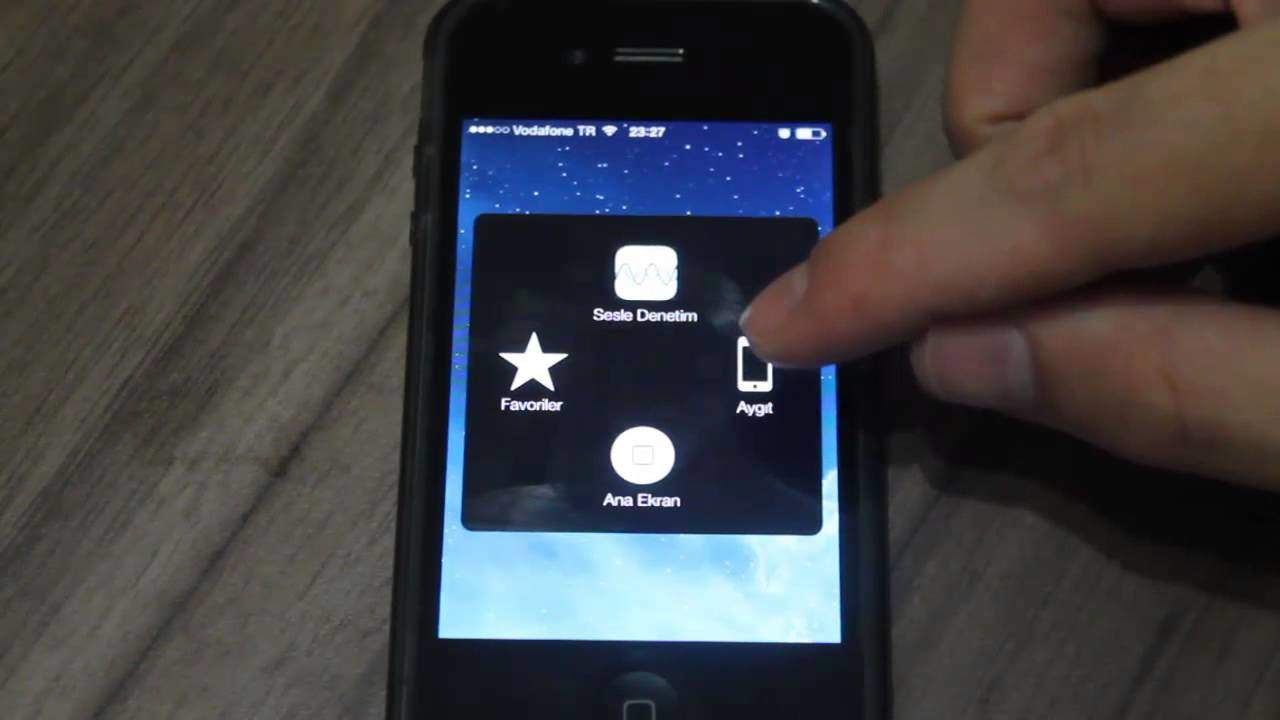
iPhone X Ana Ekran Tuşu Oluşturma
iPhone X’e, önceki nesil iPhone sahiplerinin kullanmış olduğu şekilde, özellikle Ana ekran tuşu kırıldığında, fiziksel bir anahtar olmadan bir sanal ekran anahtarı eklemek mümkündür. Bunu yapmak için aşağıda belirtilen adımları uygulamanız yeterlidir: Menüden Ayarlar Sırası> Genel> Erişilebilirlik, AssistiveTouch’ı etkinleştirin, Üst menüden Özelleştir’i tıklayın ve yalnızca yıldız simgesiyle özel olana kadar diğer alternatifleri azaltın.
Özel basın ve Ana ekran’ı seçin. Ana sayfa tuşu etkin olmadığında saydamlık düzeyini % 20 olarak ayarlayın, bu sebeple Safari gibi uygulamalar arasında gezinirken hiç bir problem yaşamayacaksınız
Bu makale için Google’da en çok aranan kelimeler ; iphone home tuşu çalışmıyor ekrana nasıl getirilir , iphone yedek home tuşu ekrana nasıl getirilir , iphone 5 home tuşu ekrana nasıl getirilir , iphone home tuşu yerine ekrana nasıl getirilir , iphone x home tuşu ekrana nasıl getirilir , iphone 6 s home tuşu ekrana nasıl getirilir , iphone 6 home tuşu ekrana nasıl getirilir , iphone home tuşu ekrana getirme , iphone ana ekran tuşu ekrana nasıl getirilir , iphone 8 home tuşu ekrana nasıl getirilir , iphone 7 plus home tuşu ekrana nasıl getirilir , iphone 7 home tuşu ekrana nasıl getirilir , iphone 6s home tuşu ekrana nasıl getirilir.

